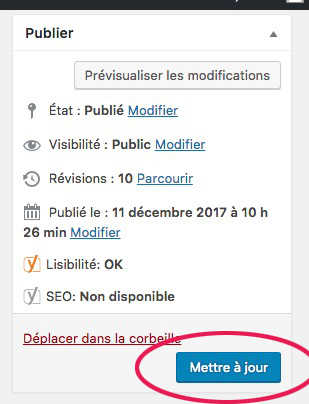COMMENT RÉDIGER UN ARTICLE
Tout ce que vous devez savoir pour rédiger un article sur le site.
Votre article ne sera publié qu’après une savante relecture par un membre du bureau.
VOUS DEVEZ ÊTRE CONNECTÉ POUR RÉDIGER UN ARTICLE
Pour créer un nouvel article cliquer sur le bouton de la barre de menu supérieure +Créer et choisir “Article”
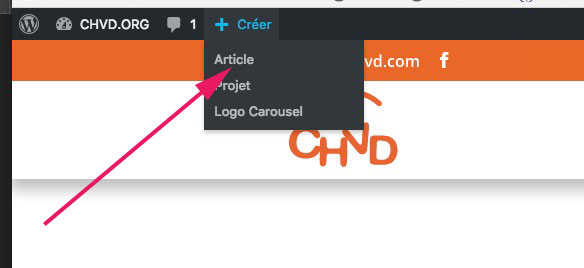
Titre de l’article :
Le plus court possible (5/6 mots max)
Rédaction du texte :
Vous pouvez utiliser toute les fonctions du traitement de texte qui est en wysiwyg
Taille, police, couleur… liens hyper-texte.. à découvrir, c’est amusant.
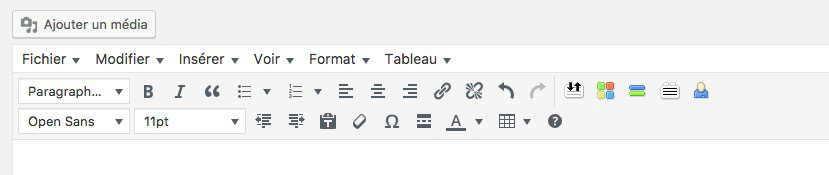
Pendant la rédaction de l’article vous pouvez utiliser 2 modes d’affichage : Visuel et Texte

Visuel = L’article comme il apparaîtra sur le site
Texte = L’article en mode HTML pour ceux qui connaissent…
Ajouter des médias
ce bouton vous permet d’ajouter des images.
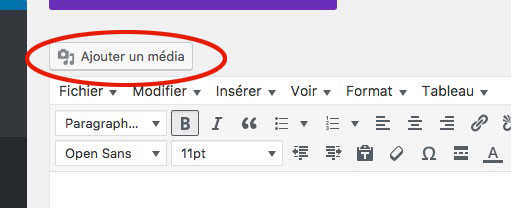
L’images est :
- Soit déjà dans le site et elle se trouve dans la Bibliothèque de médias
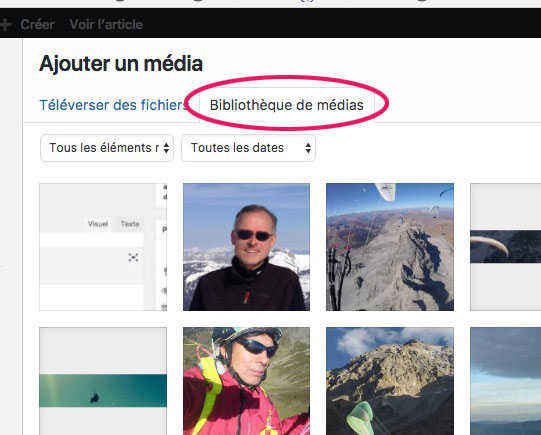
- Soit elle est sur votre PC et vous pouvez la Téléverser dans le site
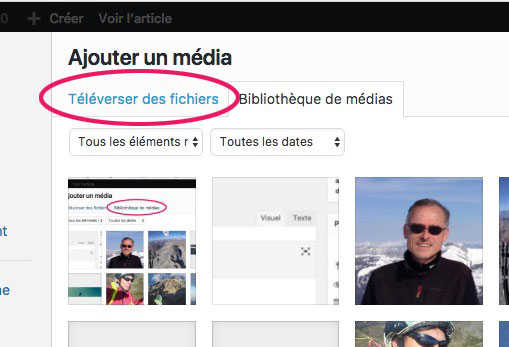
Vous pouvez régler la taille d’affichage de l’image dans l’article
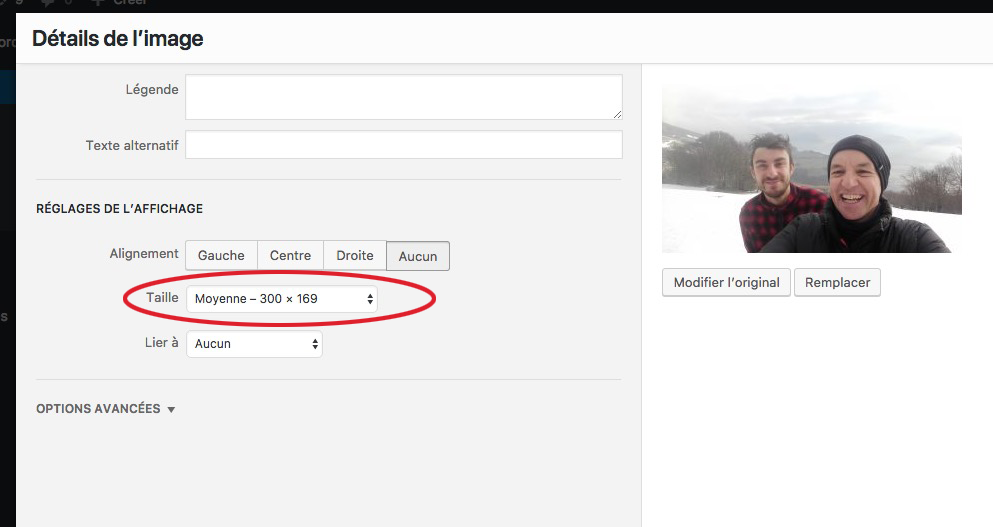
ou en agissant sur l’un des coins de l’image
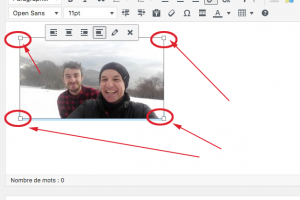
Vous pouvez mettre plusieurs images côte à côte en les insérant dans un tableau.
- Pour mettre 3 images côte à côte :
Créer un tableau à 1 ligne et 3 colonnes

Ajouter vos 3 photos dans le tableau

ET VOILÀ !
 N°6 |
 N°10 |
 N°19 |
Pour que l’image s’affiche en grand quand on clique dessus il faut cliquer sur “Modifier”, choisir “Lier à” -> “Fichier média”
 |
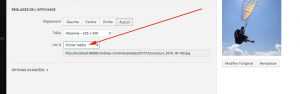 |
 |
Vous pouvez aussi ajouter une galerie de photo (Portfolio)
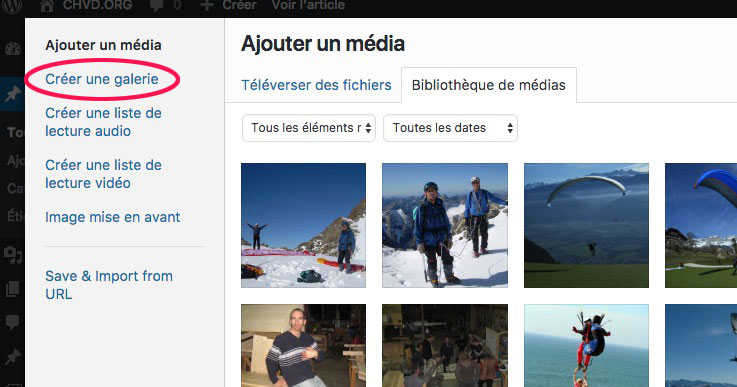
Voilà une galerie avec les mêmes photos :
PORTFOLIO
- N°6
- N°10
- N°19
Pour ajouter une vidéo :
Coller directement le code youtube, Vimeo ou Dailymotion de partage (comme celui là : “https://youtu.be/9H_wb6uQ5qs“)
et voilà ce que ça donne
EN FIN !
Une fois que l’article est rédigé, vous pouvez le Prévisualiser et faire des corrections avant sa publication
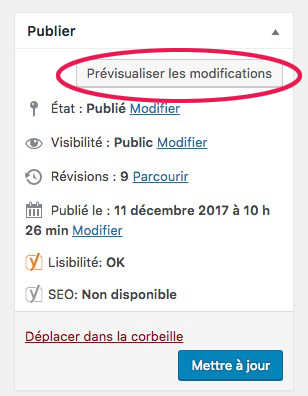
Avant de le Mettre à jour (ce qui va le publier sur le site) il reste quelques étapes importantes.
Catégories :
Il faut impérativement assigner une catégorie à votre article en cochant la case correspondante (autrement votre article apparaîtra nulle part ! sauf dans la catégorie “Non classé” où vous pourrez toujours le récupérer et lui ajouter la bonne catégorie.)
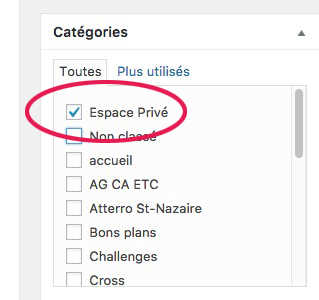
Image mise en avant :
L’image mise en avant est celle qui apparait sur la vignette de votre article (elle n’est pas obligatoire mais c’est mieux d’en mettre une, autrement WordPress en ajoutera une par défaut).
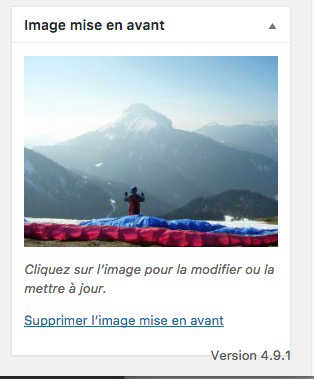
Extrait :
Vous devez ajouter un court extrait du début de votre article dans la case Extrait (c’est cette phrase qui apparaît en tête de l’article sous l’image mise en avant.

MAINTENANT VOUS POUVEZ PUBLIER L’ARTICLE !
en cliquant sur le bouton Mettre à jour